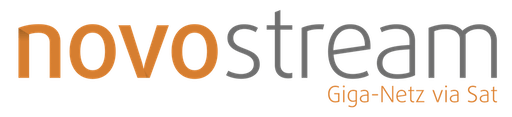FRITZ!Box für Betrieb mit Sat-Modem einrichten
Mit einem Sat-Modem von Novostream können Sie die FRITZ!Box auch dann einsetzen, wenn der DSL-Standard Ihres Internetanschlusses von der FRITZ!Box nicht unterstützt wird.
Da die Internetverbindung über das Modem von der FRITZ!Box selber hergestellt und gesteuert wird, stehen Ihnen auch in dieser Betriebsart alle FRITZ!Box-Funktionen (z.B. Internettelefonie, Firewall) uneingeschränkt zur Verfügung.
Hinweis:Alle Funktions- und Einstellungshinweise in dieser Anleitung beziehen sich auf das aktuelle FRITZ!OS der FRITZ!Box.
1 FRITZ!Box mit Sat-Modem verbinden
- Verbinden Sie den „LAN 1“-Anschluss der FRITZ!Box über ein Netzwerkkabel (z.B. das Netzwerkkabel aus dem Lieferumfang) mit dem LAN-Anschluss des DSL-Modems.
2 Internetzugang in FRITZ!Box einrichten
- Klicken Sie in der Benutzeroberfläche der FRITZ!Box auf „Internet“.
- Klicken Sie im Menü „Internet“ auf „Zugangsdaten“.
- Wählen Sie zunächst „weitere Internetanbieter“ aus.
- Wählen Sie den Eintrag „anderer Internetanbieter“.
-
- Aktivieren Sie im Abschnitt „Anschluss“ die Option „Anschluss an externes Modem oder Router“.
- Aktivieren Sie im Abschnitt „Betriebsart“ die Option „Internetverbindung selbst aufbauen“.
- Zugangsdaten werden nicht benötigt, aktivieren Sie die Option „Nein“.
-
- Tragen Sie in den Eingabefeldern „Downstream“ und „Upstream“ die Geschwindigkeitswerte Ihres Internetzugangs ein.
- Klicken Sie zum Speichern der Einstellungen auf „Übernehmen“.
Jetzt stellt die FRITZ!Box die Internetverbindung mit den eingetragenen Zugangsdaten her. Anschließend können Sie Ihre Rufnummern in der FRITZ!Box einrichten und Ihre WLAN-Geräte mit der FRITZ!Box verbinden.
3 Telefonie in FRITZ!Box einrichten
Falls Sie von einem Anbieter die Anmeldedaten für Internettelefonie erhalten haben und an der FRITZ!Box Telefone betreiben möchten:
- Richten Sie die Internetrufnummern in der FRITZ!Box ein.